不少Windows系统用户在使用过程中,都会碰到屏幕显示异常变大的状况。文字、图标、应用窗口等所有内容看起来都比平常大了许多。还好,这个问题解决起来不难。下面就重点讲讲在Windows系统里,怎么把屏幕显示恢复到正常状态。
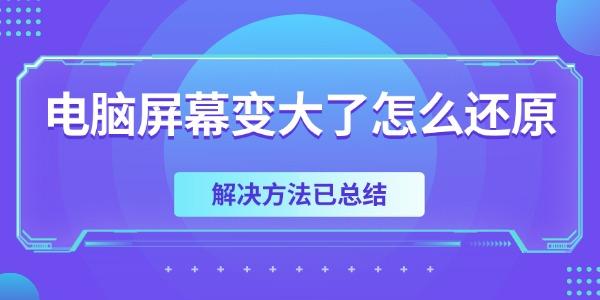
一、检查显示分辨率设置
电脑屏幕的显示效果如何,显示分辨率可是个重要的决定参数呢。要是分辨率设置得不对呀,那屏幕上的内容看起来就可能会特别大或者特别小。通常情况下,Windows系统会给推荐一个最佳的分辨率,用户照着这个设置来弄,就能保证屏幕正常显示啦。比如说,你要是用一台新电脑,打开的时候系统就会提示一个它觉得最合适的分辨率,你就按这个来设置,屏幕上的图标、文字之类的就会大小合适,看着很舒服,不会出现那种图标大得占满屏幕或者小得都看不清的情况。
1. 右键点击桌面,选择显示设置。
在显示设置的页面当中,要把“显示分辨率”这个选项找出来。一般来说,系统会默认给你推荐一个与你的显示器适配的分辨率,就像1920×1080这种。
要是现在的分辨率设置跟推荐值不相符的话,那就去点一下下拉菜单,从中选出推荐的分辨率,接着再点一下应用按钮。
在确认好设置之后,就点击“保留更改”。要是分辨率恢复到正常状态,那么这个设置就会自动被保存起来。
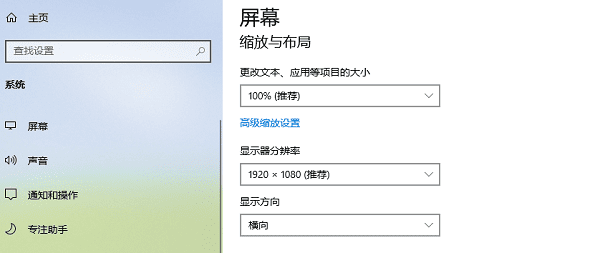
二、调整缩放设置
Windows操作系统有个缩放功能,这个功能能调整屏幕上所有内容的显示大小,像文本、应用程序以及其他元素等都在可调整范围内。要是缩放比例设得太大,屏幕上的文字、图标还有窗口看起来就会比平常大很多。
1. 右键点击桌面,选择显示设置。
在显示设置的页面上,要找到名为“缩放与布局”的区域,在这个区域里存在着“更改文本、应用以及其他项目大小”的选项。
一般来说,Windows系统会推荐采用100%的缩放比例。要是把显示比例设置成125%、150%或者更高的话,那么所有的界面元素都会变得特别大。比如说,你把显示比例调到150%,你就会发现图标、文字等界面元素看起来比100%比例的时候大了好多,整个界面看起来就很“膨胀”,操作起来可能也没那么方便了。
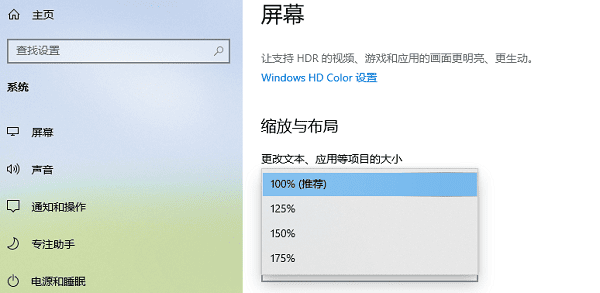
先点击下拉框,在其中选择100%这个选项,之后系统就会自动把这个设置给应用上。
要是缩放比例被更改了的话,系统也许会让你注销或者重新启动电脑,这样才能使新设置生效。
三、检查显示驱动程序
显示驱动程序对显示器和操作系统之间的良好通信起着关键作用。要是显示驱动程序出故障了或者得更新了,屏幕显示就可能不正常。就像屏幕内容太大,或者分辨率没法调到推荐数值这种情况。“驱动人生”这个软件呢,用它来更新或者重新安装显卡驱动程序,这类问题就能得到有效解决。
打开驱动人生这个软件,接着点击“立即扫描”按钮,之后软件就会自动检测显卡驱动有没有缺失,或者是否需要更新。
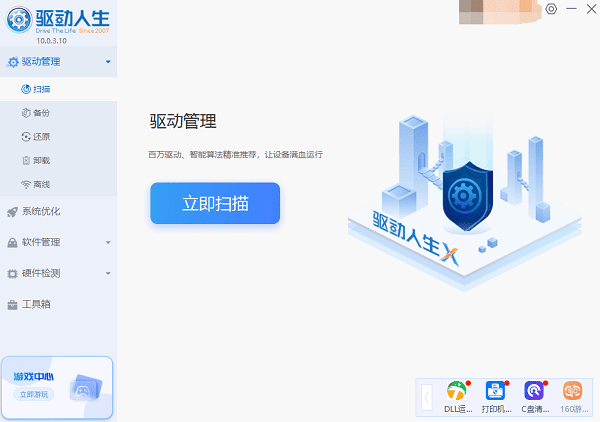
扫描之后,找出显卡驱动,接着点击“升级驱动”。这时候,驱动人生就会自动把最适合的驱动程序给您下载下来并且安装好。
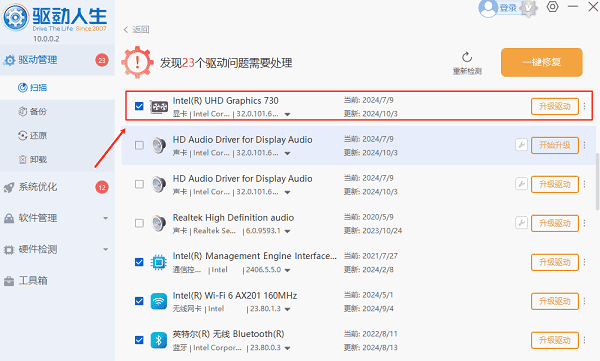
四、使用快捷键调整显示比例
要是你不愿进入设置页面的话,能够通过快捷键来迅速调整显示比例。
如果想要调整屏幕内容的大小,可以按住Ctrl键,同时滚动鼠标滚轮。
要是想把浏览器或者桌面上的缩放比例恢复成100%,可以这么做:在桌面空白的地方,按住Ctrl键,然后再按下数字键盘上的0键就行啦。
电脑屏幕变大了?别慌,这有还原的办法呢。希望这些办法能帮到你哦。要是碰到网卡、显卡、蓝牙或者声卡之类的驱动出问题了,你可以下一个“驱动人生”。这个软件可厉害了,它能检测修复这些驱动的问题。而且啊,“驱动人生”还有不少功能呢,像驱动下载呀、驱动安装呀、驱动备份啥的,用它安装驱动很灵活的。











